PDFファイルのページを切り取り、コピー、貼り付けする方法

テキストの切り取り、コピー、貼り付けとほぼ同じ方法でPDFファイルでは、PDFのページを切り取り、コピーして貼り付ける方法も学ぶことができます。不要なページを削除する場合でも、既存のページをコピーする場合でも、別のドキュメントから貼り付ける場合でも、力はあなたの手にあります!
PDFでページを切り取り、コピーして貼り付ける方法を学ぶことは同じです。テキストを操作するというアイデア–わずかに異なるプロセスで。
幸いなことに、Soda PDFを使用すると、プロセスがこれまでになく簡単になり、数回クリックするだけでPDFページを操作できます。
それでは始めましょう。
目次
切り取り、コピー、貼り付けとはどういう意味ですか?
ページの切り取り、コピー、貼り付けの方法を学ぶ前に、いくつかの定義を明確にしましょう。
PDFドキュメントからページを切り取るときは、ドキュメントからページを完全に削除するだけです。 。不要なページにすぐに別れを告げましょう!
不要なページを別のドキュメントに移動する場合は、分割機能を使用してそれらを抽出できます。次に、新しいドキュメントを作成するか、既存のドキュメントにマージします。
コピーすると、コンテンツを複製してクリップボードに保存できます。次に、そのコピーを同じドキュメントまたは別のドキュメントに貼り付けることができます。切り取りとは異なり、対処によって元のページが削除されることはありません。
ページを抽出してコピーすることもできます。ページを抽出すると、そのページのコピーが作成され、別のドキュメントとして保存されます。元のページを削除したり、クリップボードに保存したりすることはありません。まったく新しいドキュメントを作成するだけです。
ページを貼り付けると、クリップボードにコピーしたページをドキュメントに挿入できます。クリップボードには、他の何かをカットまたはコピーするまで、最後にカットまたはコピーしたものが常に記憶されます。
これで問題が解決したので、次は楽しい部分に進みましょう。カット、コピー、ページを貼り付けます!
PDFからページを切り取る方法
不要になった厄介なページで行き詰まったことはありませんか?すべての要素を1つずつ削除する必要はありません。代わりに、すべてをスクラップすることができます!
PDFからページを切り取り、ドキュメントを開いて、不要なページまでスクロールします。
- ・をクリックします。 [ページ]タブをクリックして、ページ機能を開きます。
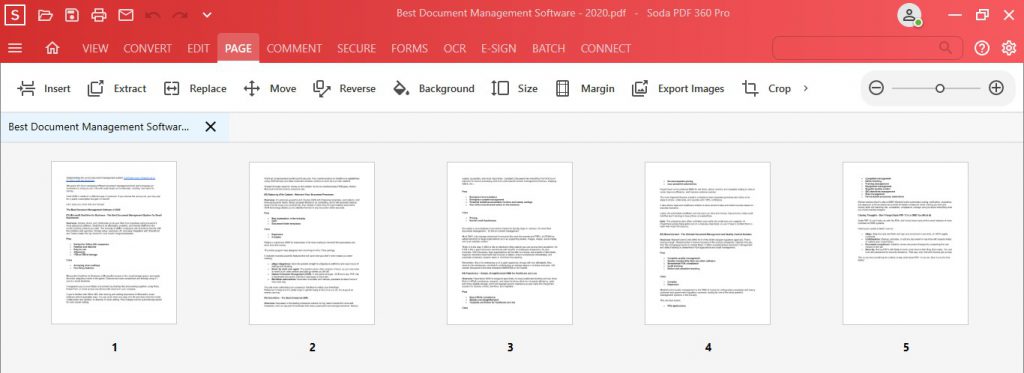
- ・ページを右クリックして、ドロップダウンメニューから[削除]を選択します。
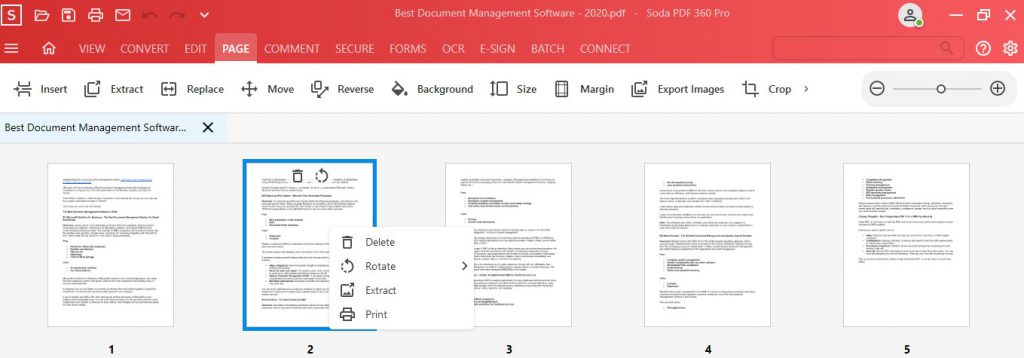
- ・次に、「このページを削除してもよろしいですか?」というメッセージが表示されます。 ?」 [はい]をクリックして確認するか、[いいえ]をクリックしてキャンセルします。
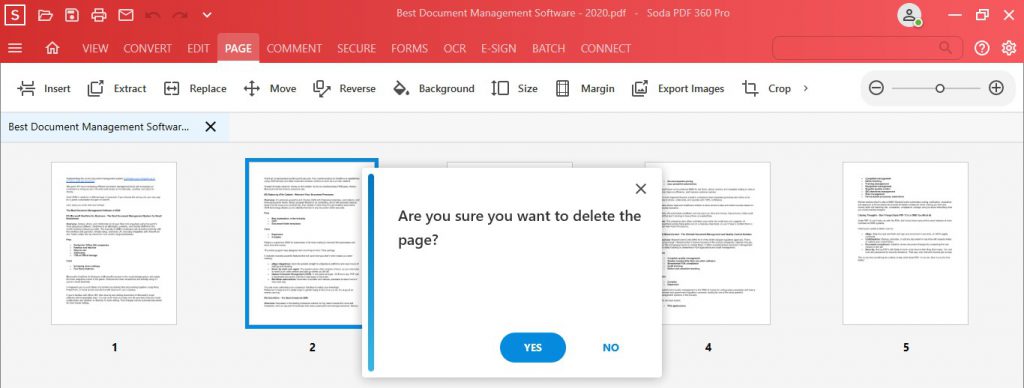
次に、の下部に確認が表示されます。緑のリボンのアプリケーション:
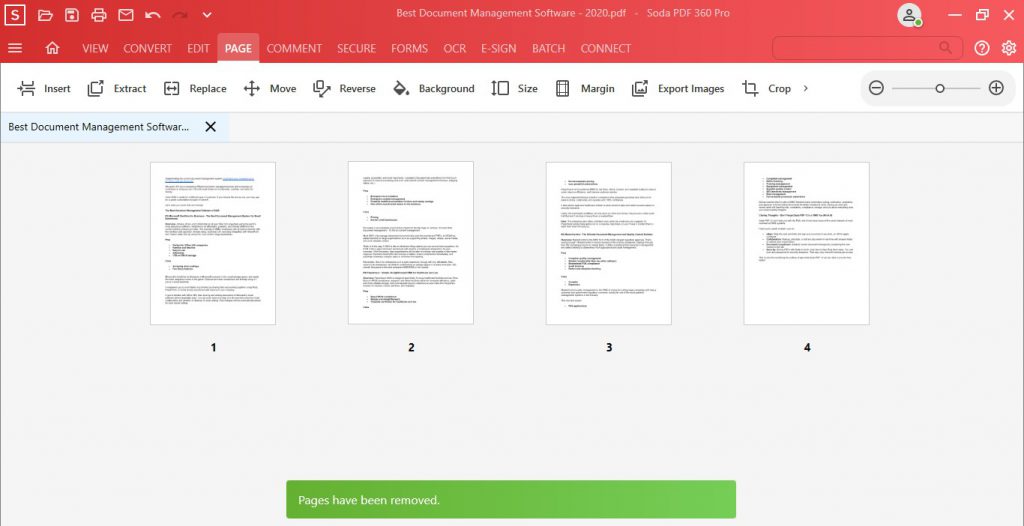
厄介なページになりました!もうありません!
Toアクションを元に戻すには、ページの上部にある元に戻すボタンをクリックするだけです。
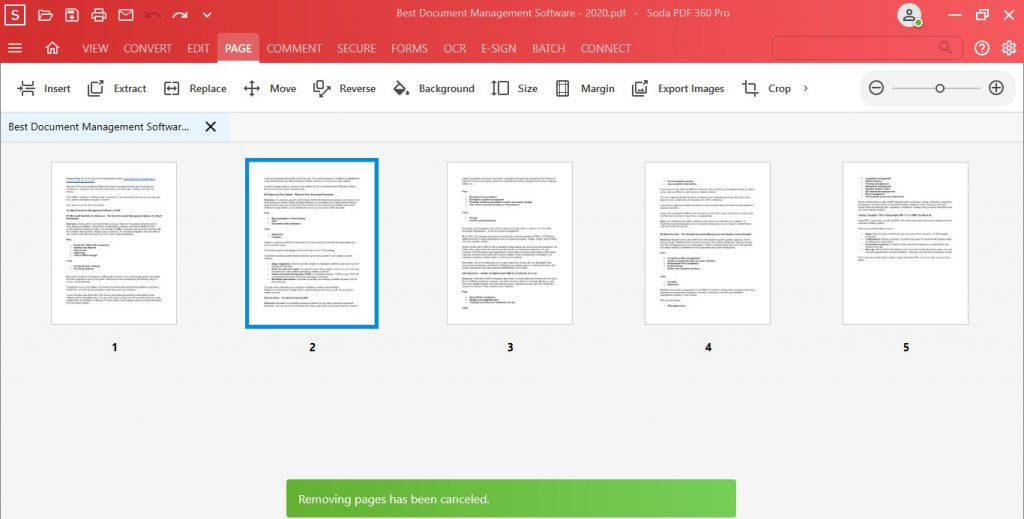
ページを自分のページから分割する方法PDF
前述のように、ページに永遠に別れを告げる必要はありません。アクティブなドキュメントから分割して新しいドキュメントを作成することで、ページを削除することもできます。
個々のページ、複数のページ、またはページの範囲を分割できます!
PDFを分割するには:
- ・[編集]タブに移動し、[PDFの分割]をクリックします。
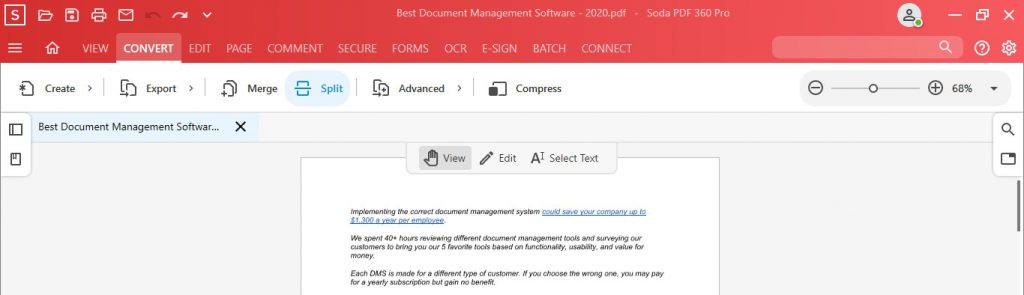
- ・ボックスが表示されます。詳細を入力します。分割するページを選択できます、保存場所など。
- ・終了したら、[分割]をクリックします。
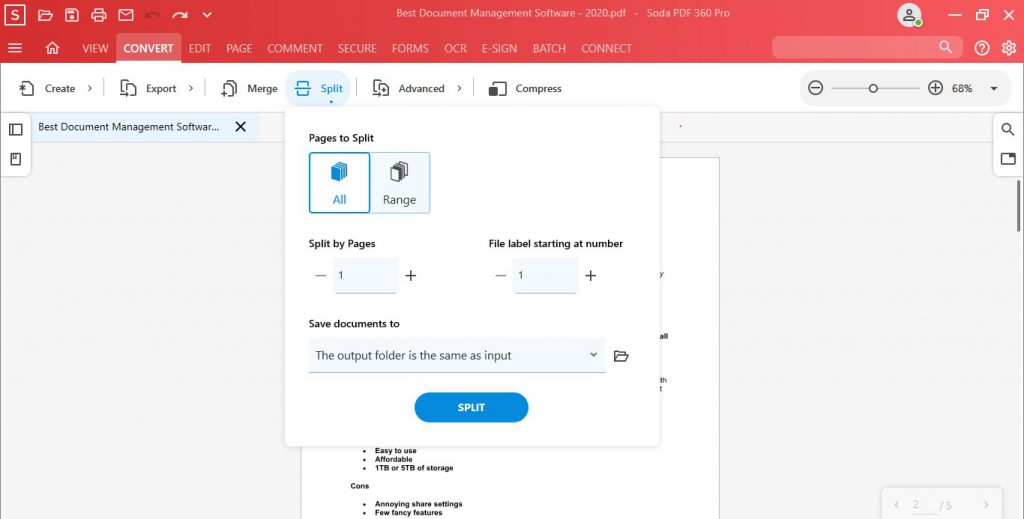
Soda PDFは、ドキュメントからページを削除し、選択した場所に保存します!
PDFからページをコピーする方法
コピーを作成する方法は3つあります。ページ。
重複ページを挿入
この方法では、[ページの挿入]オプションを使用します。 Soda PDFは、ドキュメントからページを複製し、ドキュメント内の別の場所に配置します。
1ページまたは複数ページを複製できます。ドキュメント内の複製を配置する場所を選択することもできます。
ページを複製するには:
- ・[挿入]タブに移動し、[ページ]機能の[挿入]ボタンをクリックします。
- ・ポップアップメニューで、[複製]を選択します。
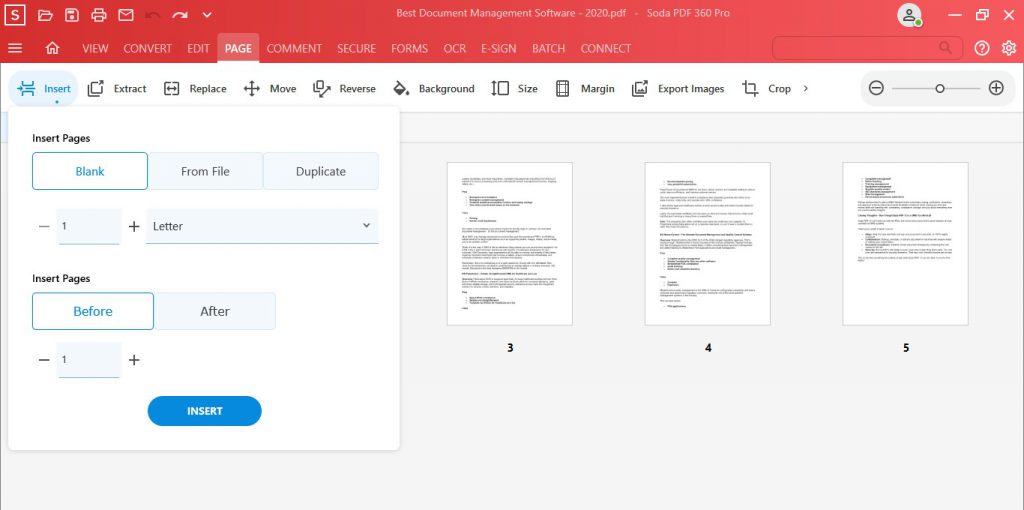
- ・複製するページを選択します。すべてのページ、個々のページ、または範囲を複製できます。
すべてのページ:
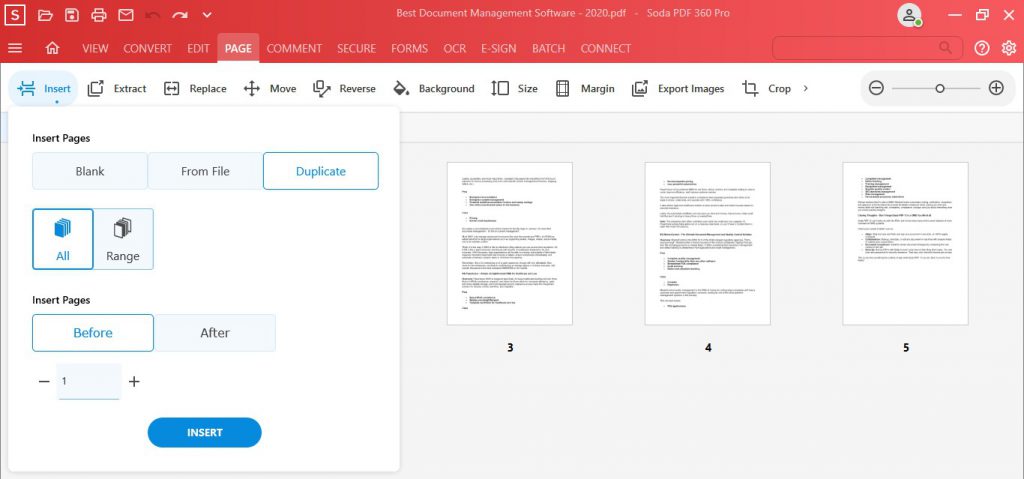
特定のページ範囲から:
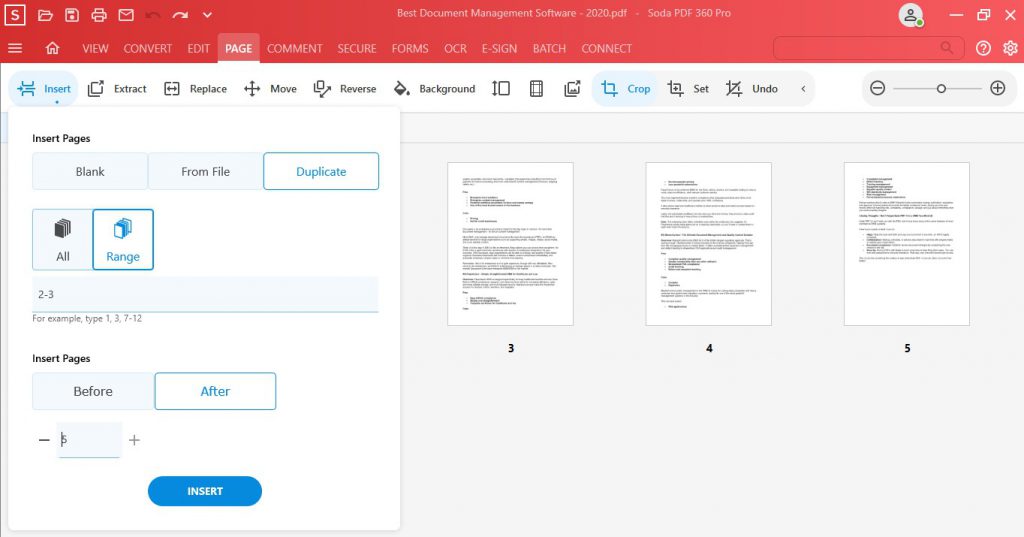
- ・ページを配置する場所を選択します。
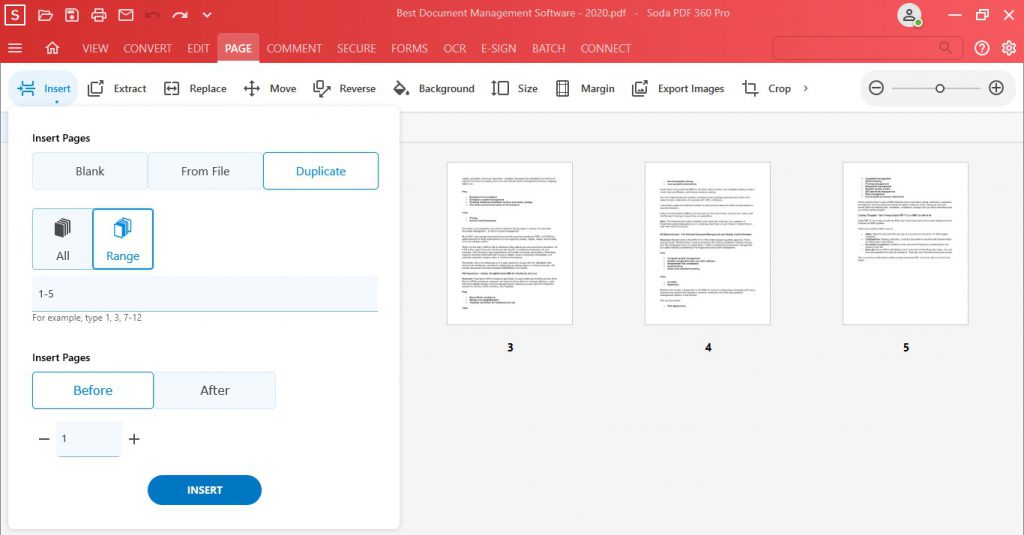
- ・次に、[挿入]をクリックします。
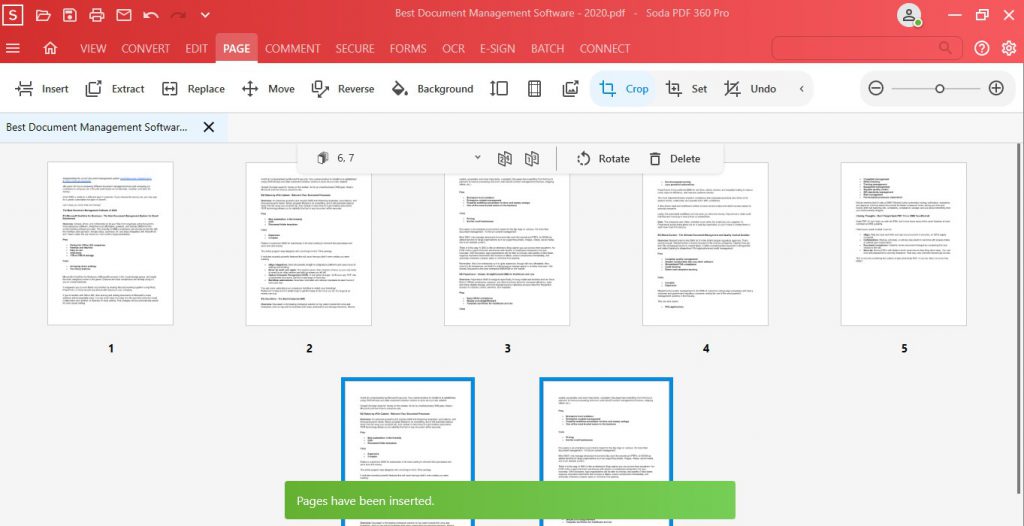
ページの抽出
ページのコピーを作成する1つの方法PDFは、元のページを削除せずに、それを抽出することによって行われます。ページを抽出すると、ページをコピーして新しいファイルとして保存できます。
PDFからページを抽出するには:
- ・ページ機能から、[抽出]を選択します。ツール:
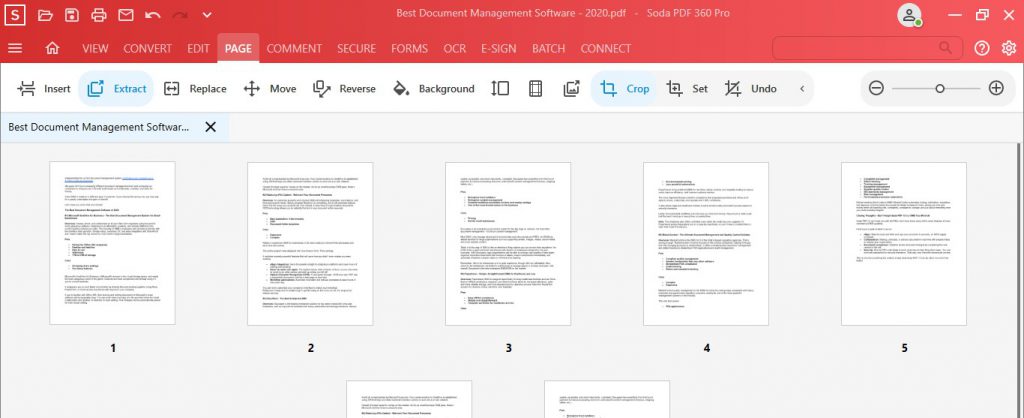
- ・ポップアップウィンドウで、抽出するページと場所を選択しますそれらは保存されます。

- ・[抽出]をクリックします。

- ・Soda PDFはページを抽出し、独立したドキュメントとして保存します。

その後、そのページを単独で操作したり、そのドキュメントにページを追加したり、マージしたりできます。別のドキュメントでそれ。抽出したページを新しいドキュメントにマージすることは、基本的にページを「貼り付ける」方法です。
Soda PDFにマージする方法については、読み続けてください。
クリップボードにコピー
ページをコピーするもう1つの方法は、コンテンツをクリップボードに保存し、そのコンテンツから新しいファイルを作成することです。
これはページの抽出と非常に似ていますが、もう1つの手順が必要です。
ページのコンテンツをコピーするには:
- ・選択したページまでスクロールし、SodaPDFを[テキストの選択]モードにします。
- ・ページ全体を選択します。内容を強調表示します。
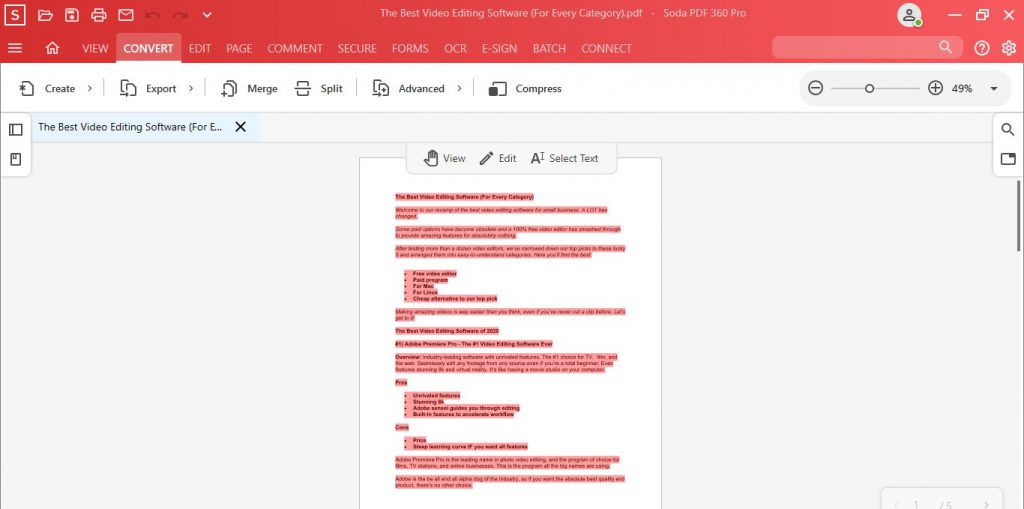
- ・次に、右クリックして[コピー]を選択します。

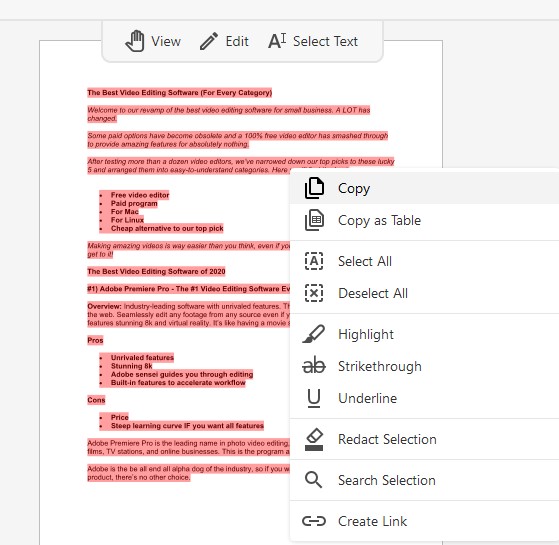
- ・ページがコピーされたら、 [変換]に移動し、[ツールの作成]をクリックして、[クリップボードからPDFへ]を選択します。

- ・Soda PDF次に、クリップボードから新しく作成したPDFを別のタブで自動的に開きます。
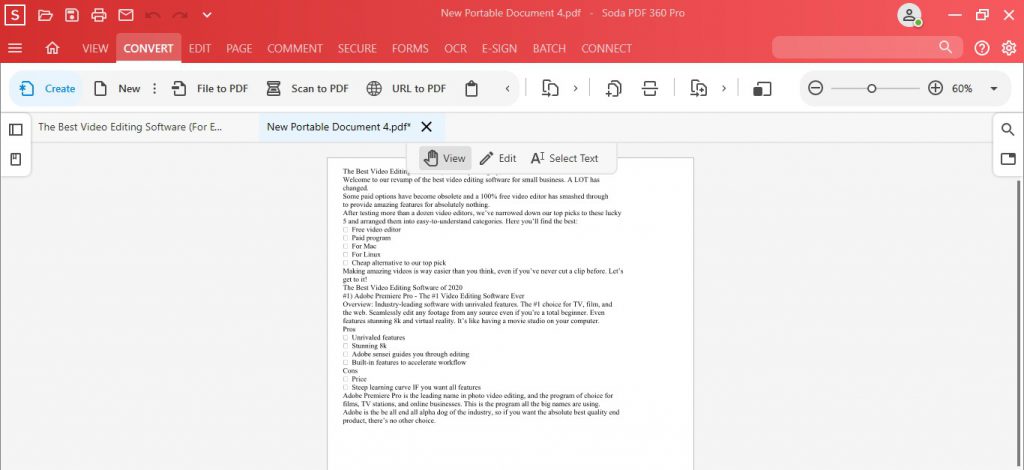
その後、その新しいファイルを別のPDFにマージできます。
この方法は、画像やフォーマットが多いページには適していません。 、すべてが転送されるわけではないため。画像を個別にコピーして貼り付ける必要がある場合があります。画像をコピーして貼り付ける方法については、こちらのブログ投稿をご覧ください。
ページをPDFに貼り付ける方法
コピーしたページをPDFに追加する方法は2つあります。 。
マージオプション
このオプションでは、複数のファイルを1つのドキュメントに結合します。ページを個別のファイルに抽出した場合は、この方法を使用して、そのページを別のドキュメントに「貼り付ける」ことができます。
ページをマージするには:
- ・に移動します。 [作成]タブをクリックし、[ファイルのマージ]をクリックします。

- ・マージが表示されますファイル設定画面。ここで、PDFにマージするファイルを選択します。
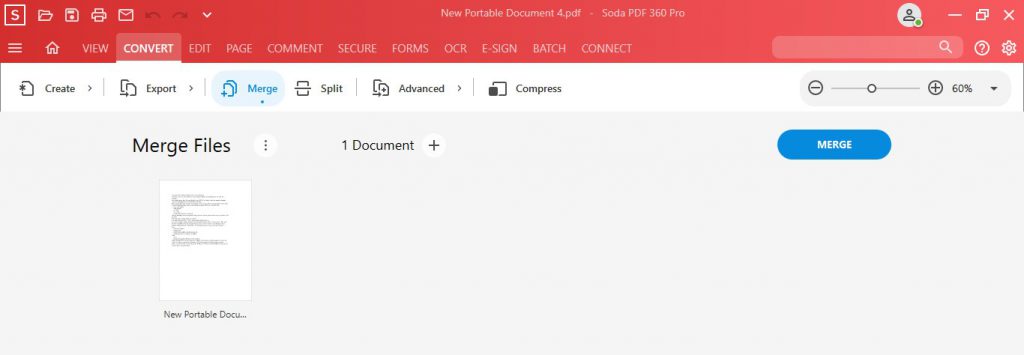
- ・コンピュータを参照して、マージするファイルまたはフォルダを選択します。または、[開いたファイルの追加]をクリックして、開いたドキュメントをマージできます。
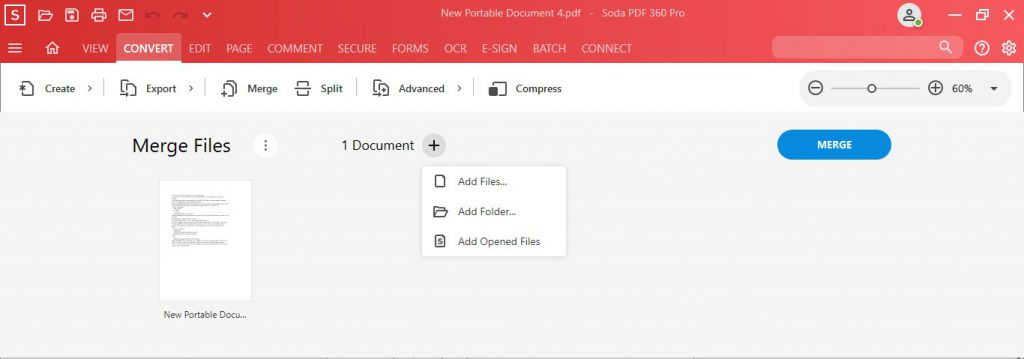
- ・考慮すべきマージツールオプションが他にもいくつかあることもわかります。
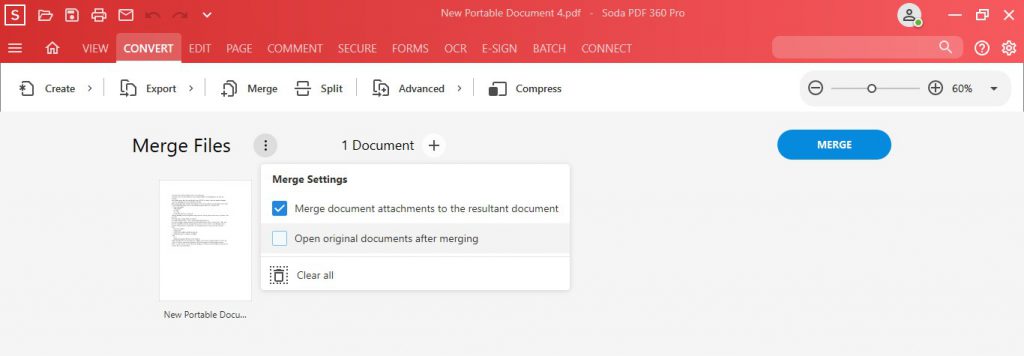
- ・すべてのファイルを選択したら、必要に応じてファイルを編集および再配置できます。次に、結合しようとしているドキュメントを確認できます。
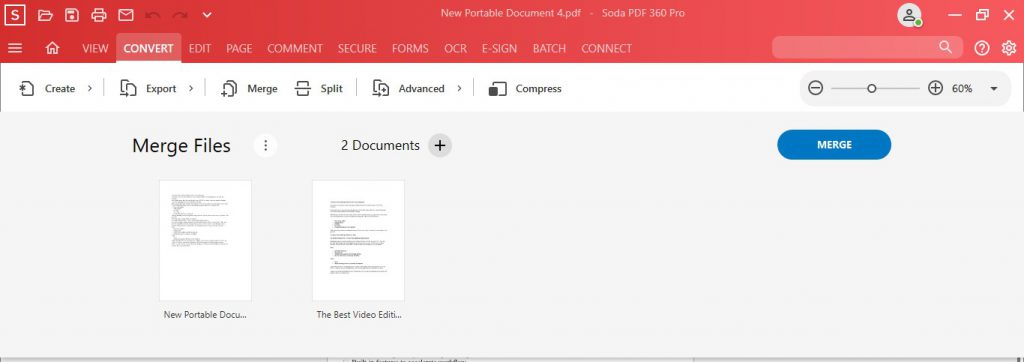
- ・完了したら、[Mer]をクリックしますge。マージされた結果ドキュメントが新しいタブで開きます:
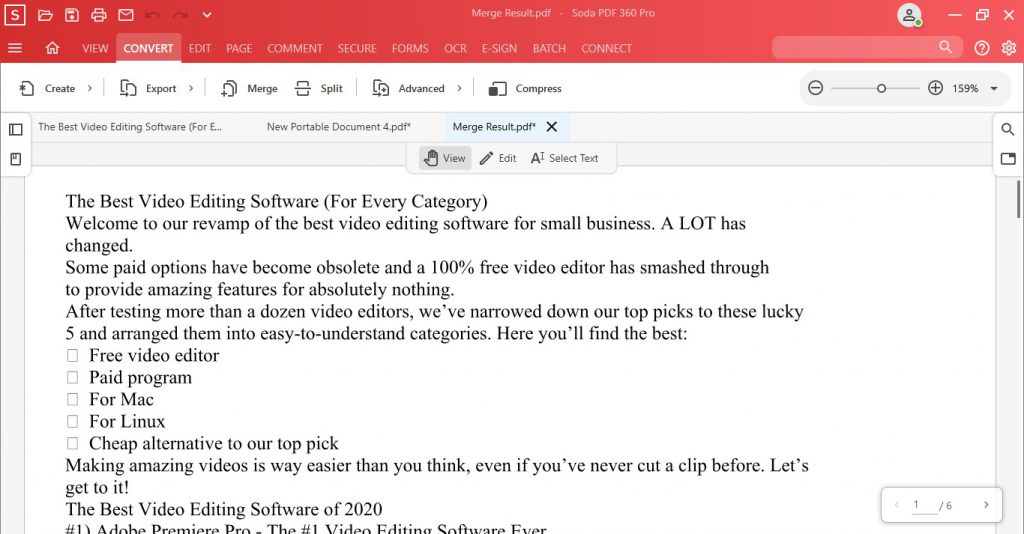
そして出来上がり!すべてのファイルが1つの美しいドキュメントに結合されます!
上級者向けのヒント:Soda PDFには、携帯電話からファイルをマージできるモバイルアプリもあります!
ページオプションの追加
ドキュメントにページを追加する2つ目の方法は、単に挿入することです。ページ挿入ツールを使用すると、空白のページを挿入したり、コンピューターに保存されているページを挿入したりできます。
ドキュメントにページを追加するには:
- ・に移動します。 [挿入]タブで、[ページ]セクションの[挿入]ボタンをクリックします。
- ・ポップアップメニューで、[ファイルから] >を選択します。
- ・挿入するページを参照します。
- ・ページを配置する場所を選択します。
- ・次に[挿入]をクリックします。